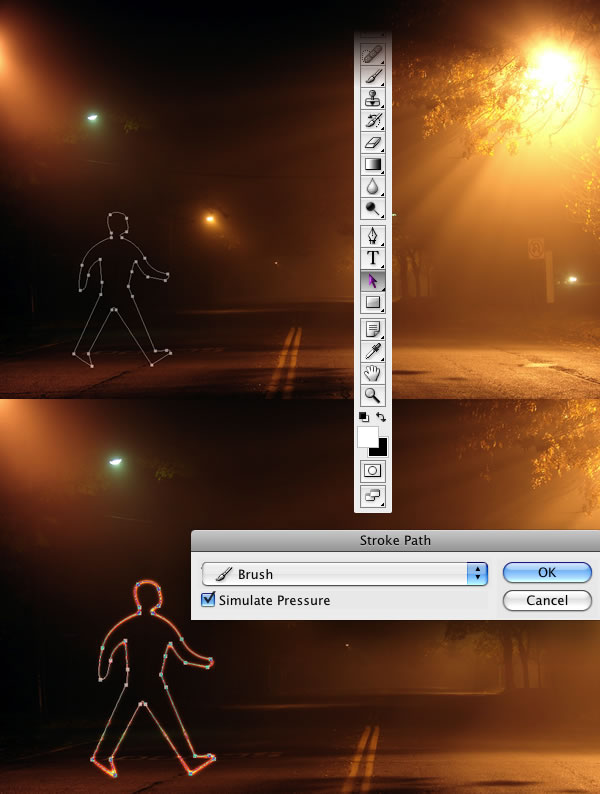Akhir Tutorial
Langkah 1
Buat dokumen baru dan menempatkan foto Seperti dibawah ini, Anda dapat men-download Di sini Foto 1.
Langkah 2
Di sini saya menempatkan gambar kedua. Saya akan menggunakannya untuk menciptakan efek cahaya. Berikut adalah link untuk gambar berikutnya: Photo 2 .
Langkah 3
Dengan Pen Tool (P), membuat jalan bagi salah satu tokoh atau Orang.
Langkah 4
Pilih Brush Tool (B) dan Pilih Window> Brushes atau F5 untuk membuat Brush. Gunakan 8px untuk diameter dan pilih Dual Brush and Other Dynamics. Ikuti gambar di bawah ini untuk referensi.
Langkah 5
Pilih Palette Layer, membuat folder baru, dan mengubah nama ke lampu. Setelah itu membuat layer baru di dalam folder ini, namanya "dude", lalu pilih.
Langkah 6
Lanjut ke Path Palette dan pilih First path. Kemudian dengan Selection Tool Path (A), pilih path dan klik kanan. Pilih Stroke Path. Sebuah kotak dialog akan terbuka, pilih Brush dan Simulasikan Tekanan.
Setelah itu Pilih Filter> Blur> Gaussian Blur, Isikan Jumlah 1.6px.
Langkah 7
Gandakan Layer "dude" tiga kali.
Langkah 8
Pilih Rectangle Tool (U) dan membuat sebuah persegi panjang. Kemudian duplikat persegi panjang beberapa kali. Setelah itu menyelaraskan dan Membuatnya horizontal.
Langkah 9
Buat layer baru di dalam folder lampu. Rename menjadi "xing". Ulangi Langkah 6 dan Stroke Path. Setelah itu pilih layer "xing" dan Lanjut ke Edit> Transform> Distort. Sekarang hanya memindahkan simpul sampai perspektif, ikuti garis Jalan.
Kesimpulan:
Itu mungkin adalah cara termudah untuk menciptakan jenis efek cahaya, namun, itu tergantung pada warna latar belakang. Jika latar belakang terlalu gelap, modus campuran tidak akan bekerja. Anda mungkin harus menggunakan satu sama lain dengan Outer Glow.
Anda dapat membuat lampu lebih terang dengan hanya menduplikasi lapisan. Anda bahkan dapat menggunakan Eraser Tool (E) untuk membuat beberapa penyesuaian. Gambar Konsep asli dapat dilihat di Graffiti Cahaya Di Photoshop. Gambar tutorial akhir di bawah ini.
Pencarian Anda :
- Membuat Efek Cahaya Lukisan Glowing
- Membuat Efek Cahaya Lukisan Glowing Terbaru
- Membuat Efek Cahaya Lukisan Glowing di Photoshop Cs6, Cs5, Cs4, Cs3, Cs2, Cs, dan Photoshop 7
- Tutorial Membuat Efek Text di Photoshop
- 50 Tutorial Membuat Efek Text di Potoshop
- 100 Tutorial Membuat Efek Text di Potoshop
- 20 Tutorial Membuat Efek Text di Potoshop
- Tutorial Membuat Efek Text Baja di Potoshop
- Tutorial Membuat Efek Text Emas di Potoshop
- Tutorial Membuat Efek Text Perak di Potoshop
- Tutorial Membuat Efek Text Perunggu di Potoshop
- Tutorial Membuat Efek Text Batu di Potoshop
- Tutorial Membuat Efek Text Daun di Potoshop
- Tutorial Membuat Efek Text Padi di Potoshop
- Tutorial Membuat Efek Text silver di Potoshop
- Tutorial Membuat Efek Text Air di Potoshop
- Tutorial Membuat Efek Text Bunga di Potoshop
- Tutorial Membuat Efek Text Agry Bird di Potoshop
- Tutorial Membuat Efek Text Gelas di Potoshop
- Tutorial Membuat Efek Text Bunga di Potoshop
- Tutorial Membuat Efek Text Tanah di Potoshop
- Tutorial Membuat Efek Text Kramik di Potoshop
- Tutorial Membuat Efek Text Freme di Potoshop
- Tutorial Membuat Efek Text Darah di Potoshop
- Tutorial Membuat Efek Text Susu di Potoshop
- Tutorial Membuat Efek Text Matahari di Potoshop
- Tutorial Membuat Efek Text Pelangi di Potoshop
- Tutorial Terbaru Potoshop 2012
- Tutorial Terbaru Potoshop 2013
- Tutorial Terbaru Potoshop 2014
- Tutorial Terbaru Potoshop membuat Kalender
- Tutorial Terbaru Potoshop membuat Banner
- Tutorial Terbaru Potoshop Membuat Iklan
- Tutorial Merancang Wesite Dengan Potoshop
- Membuat Ukuran Foto Di Potoshop
- Efek foto Di Potoshop
- Membuat Gradiasi Warna Di Potoshop
- Tutorial Membuat Tato Di Potoshop
- Download Tutorial Efek Text Potoshop